材质与贴图效果绘制(上)-卡通IP诞生记图文教程发布时间:2021年12月13日 08:00
虎课网为您提供字体设计版块下的材质与贴图效果绘制(上)-卡通IP诞生记图文教程,本篇教程使用软件为MAYA(2018),Substance Painter(2019),难度等级为中级拔高,下面开始学习这节课的内容吧!
本篇教程讲IP孵化模型制作-材质与贴图效果绘制,喜欢的一起来学习吧!
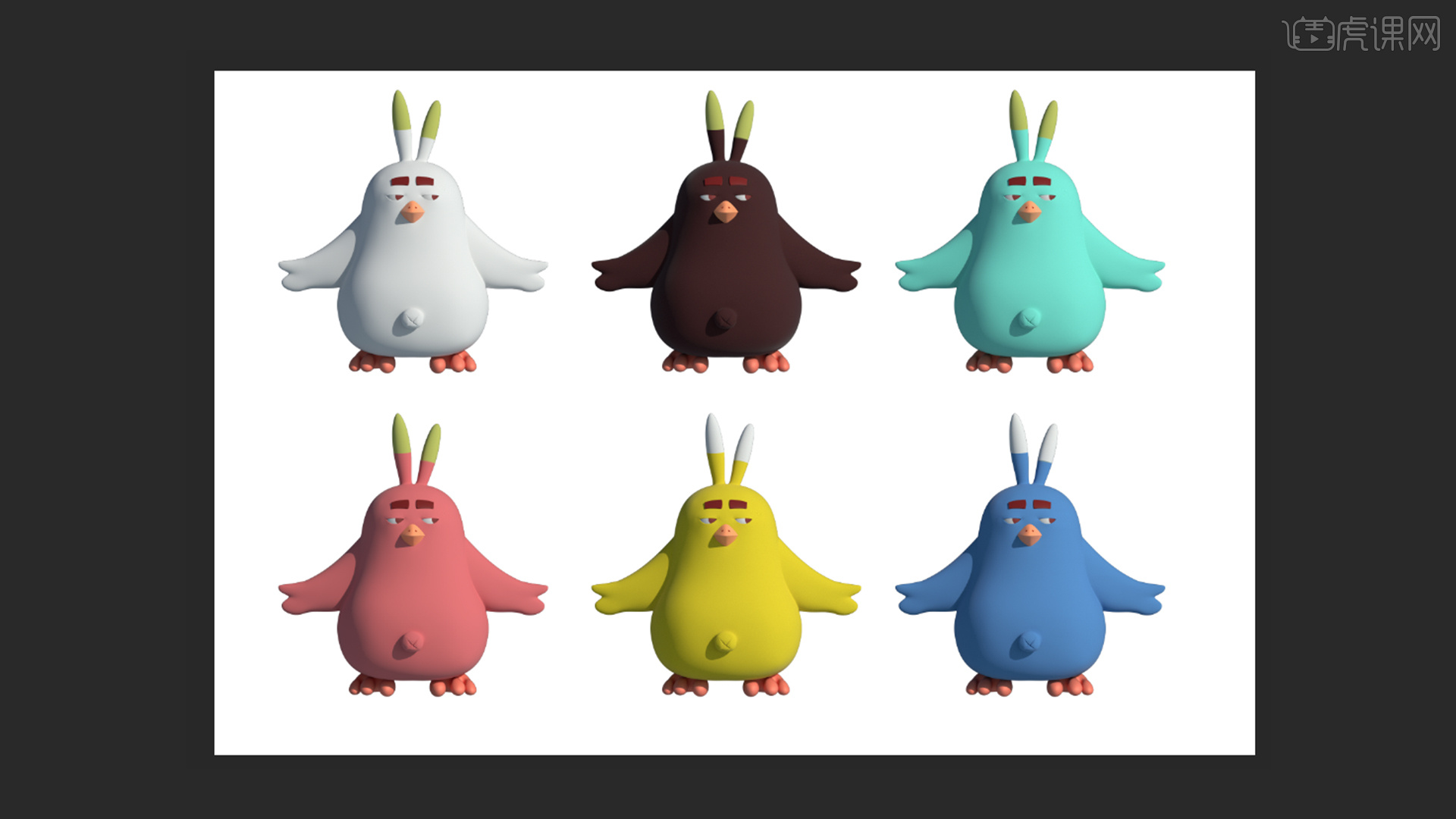
学完本课内容后,同学们可以根据下图作业布置,在视频下方提交作业,老师会一一进行解答。
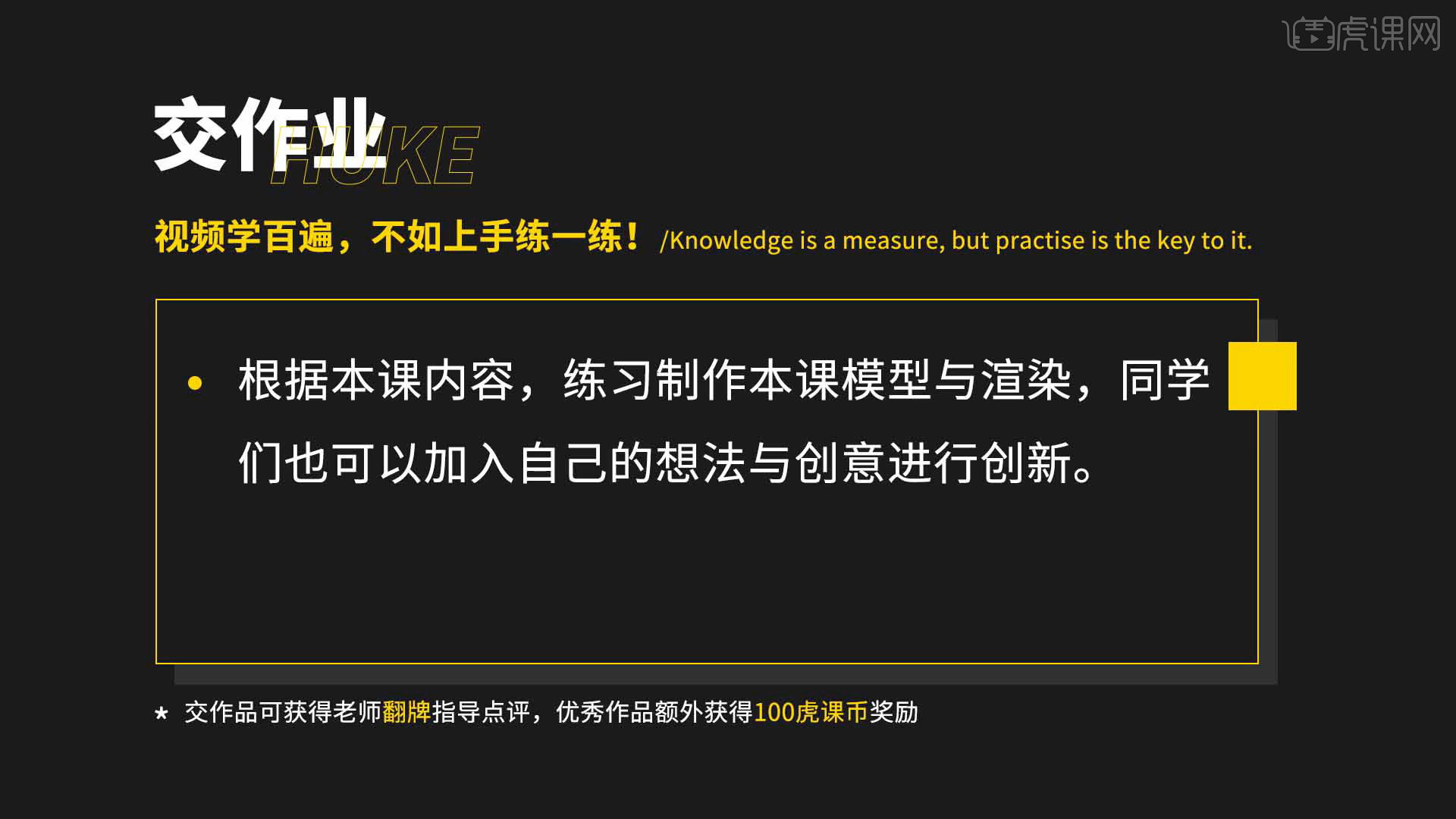
那就开始今天的课程吧。
1.本节课的课程目的是学习手办玩具的渲染与材质效果,课程重点是制作还原出材质的效果,尝试设计出多套颜色搭配效果。课程难点是注意配色的时尚性与合理性。
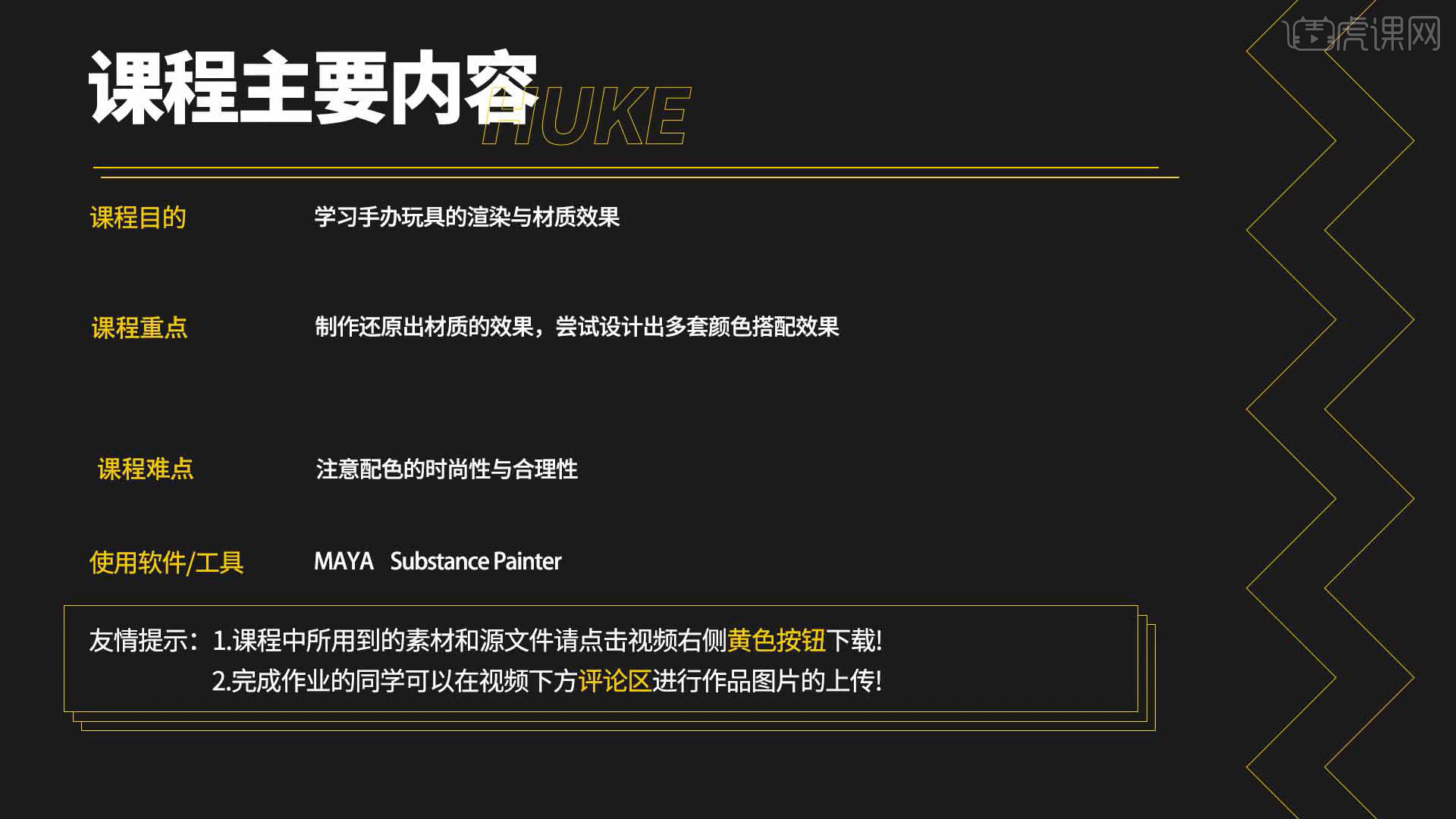
2.切换到【Maya】,将做好的奇摩鸡模型导入到【Substance Painter】中进行贴图的绘制和材质的给予。先选择材质,并命名。
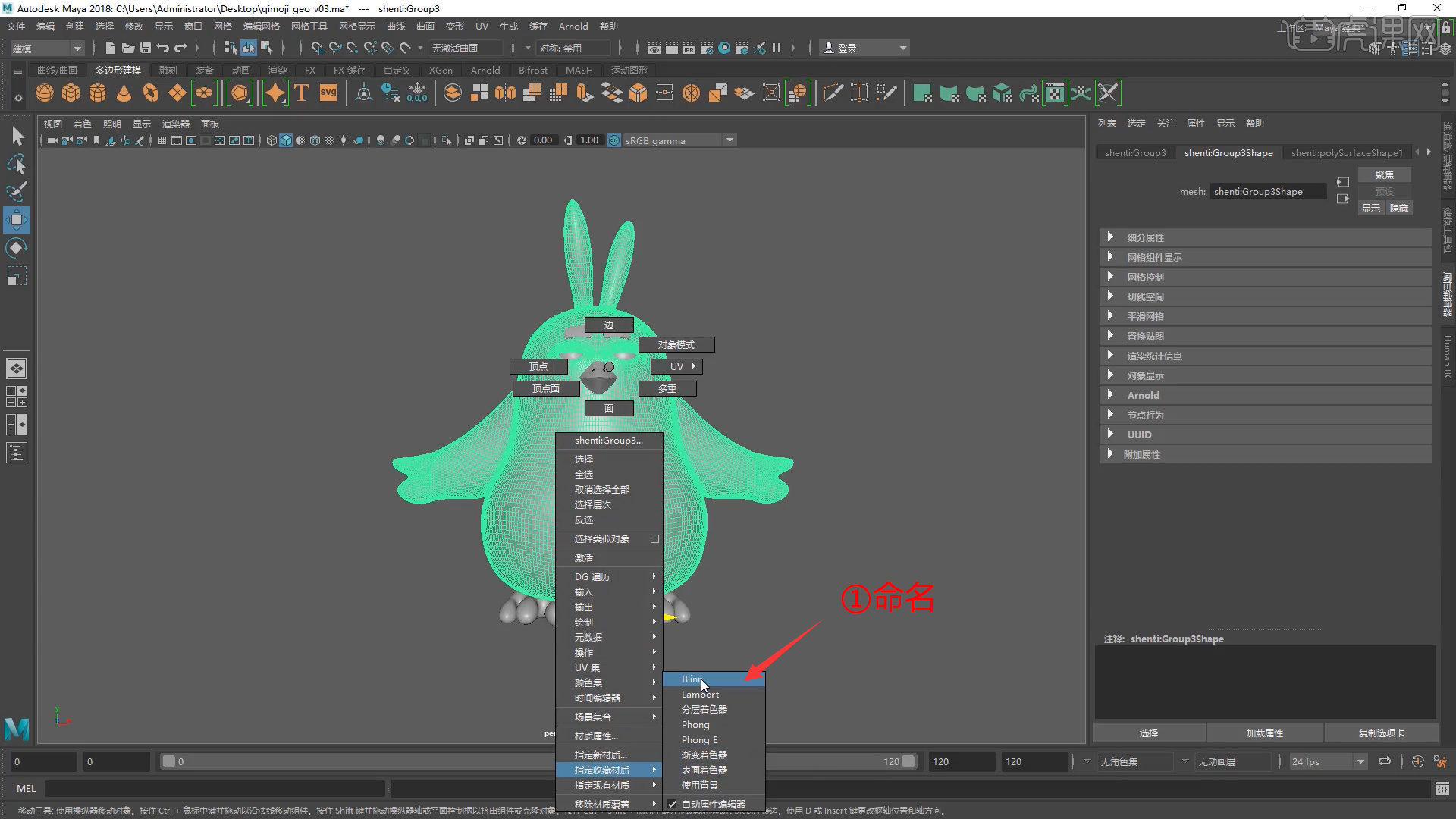
3.全选,【文件】【导出当前选择】进行命名并导出。
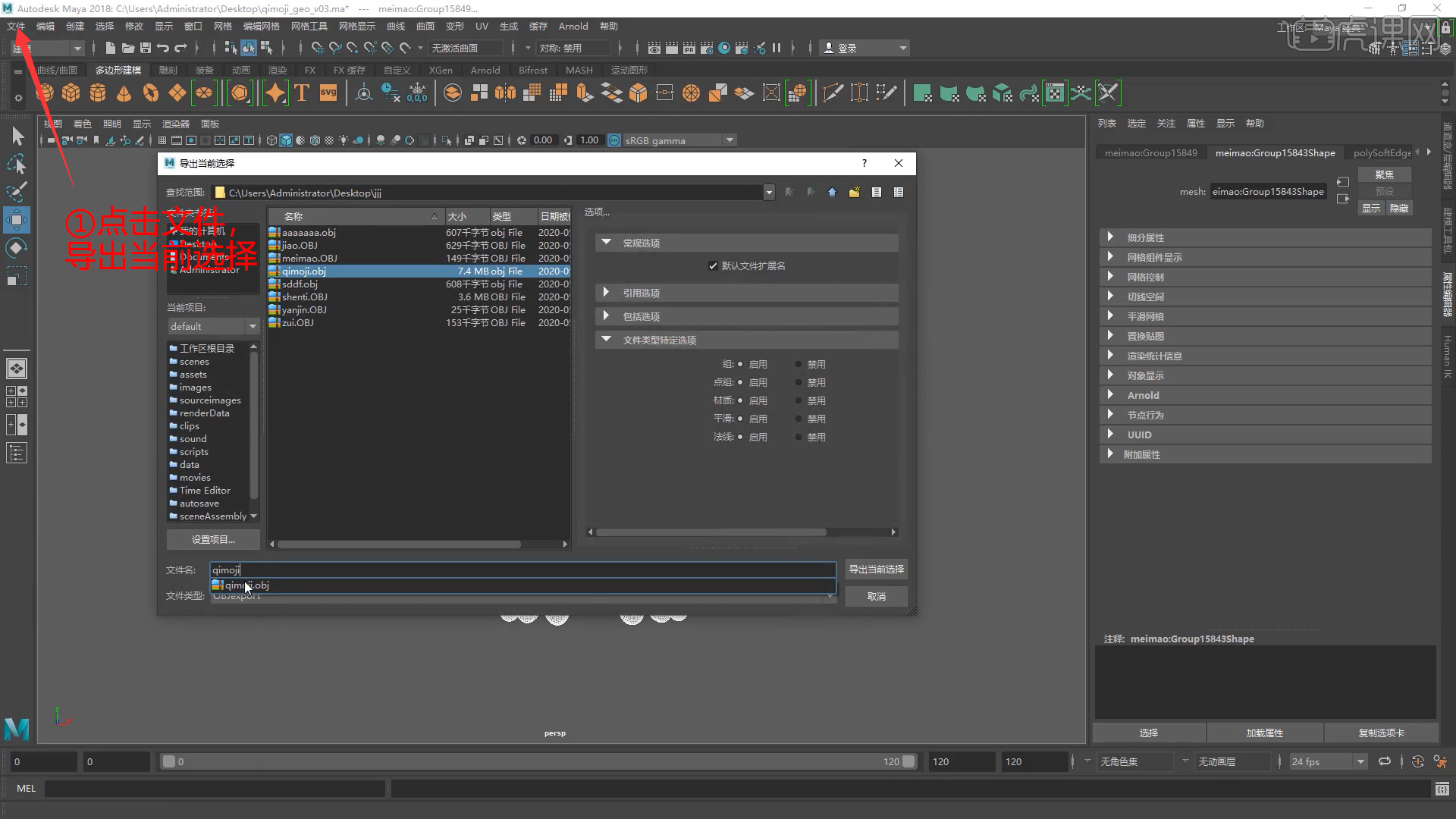
4.打开【Substance Painter】,新建工具区进行绘制,导人刚才导出的奇摩鸡的obj。

5.导入后,进行命名,便于后期材质的调整和细化。
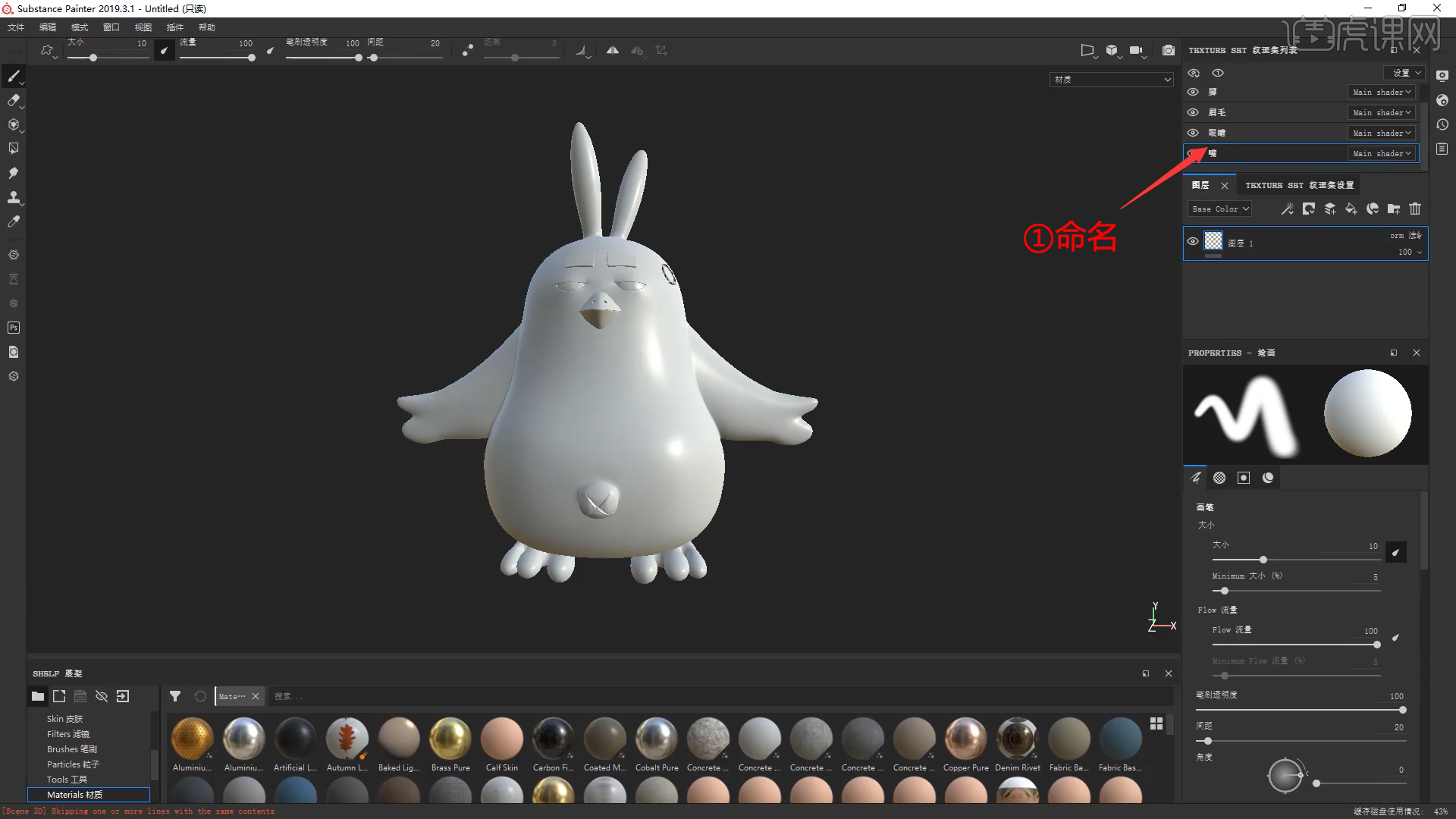
6.点击【Bake Mesh Maps】,对贴图进行烘焙。
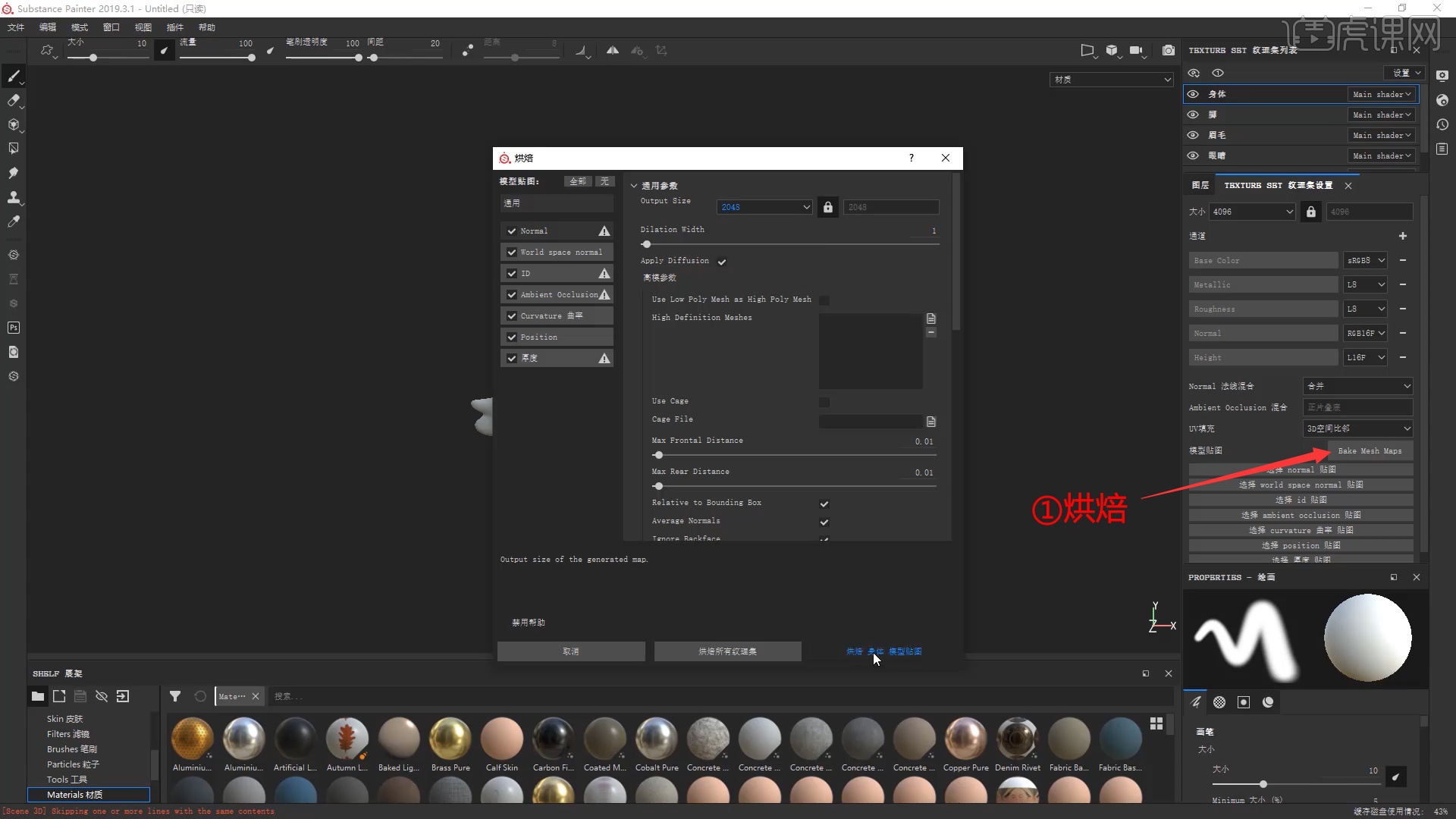
7.对嘴部进行绘制,点击【添加填充图层】对嘴部进行颜色的填充。按住【Shift+U】可以看到光影效果。
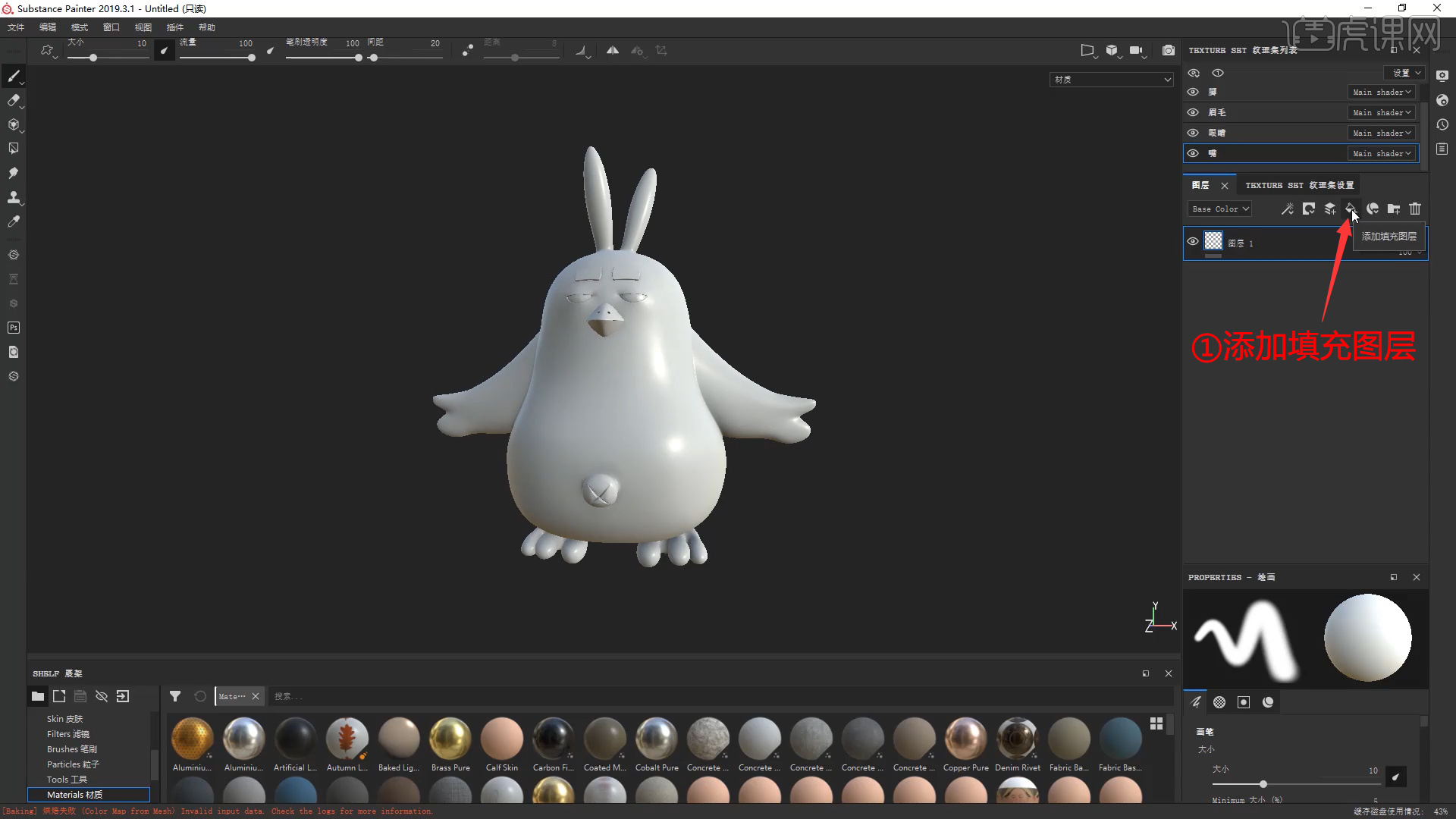
8.打开色板,可以手动输入RGB,还可以通过吸色进行调整。将身体不同部分调成不同颜色。
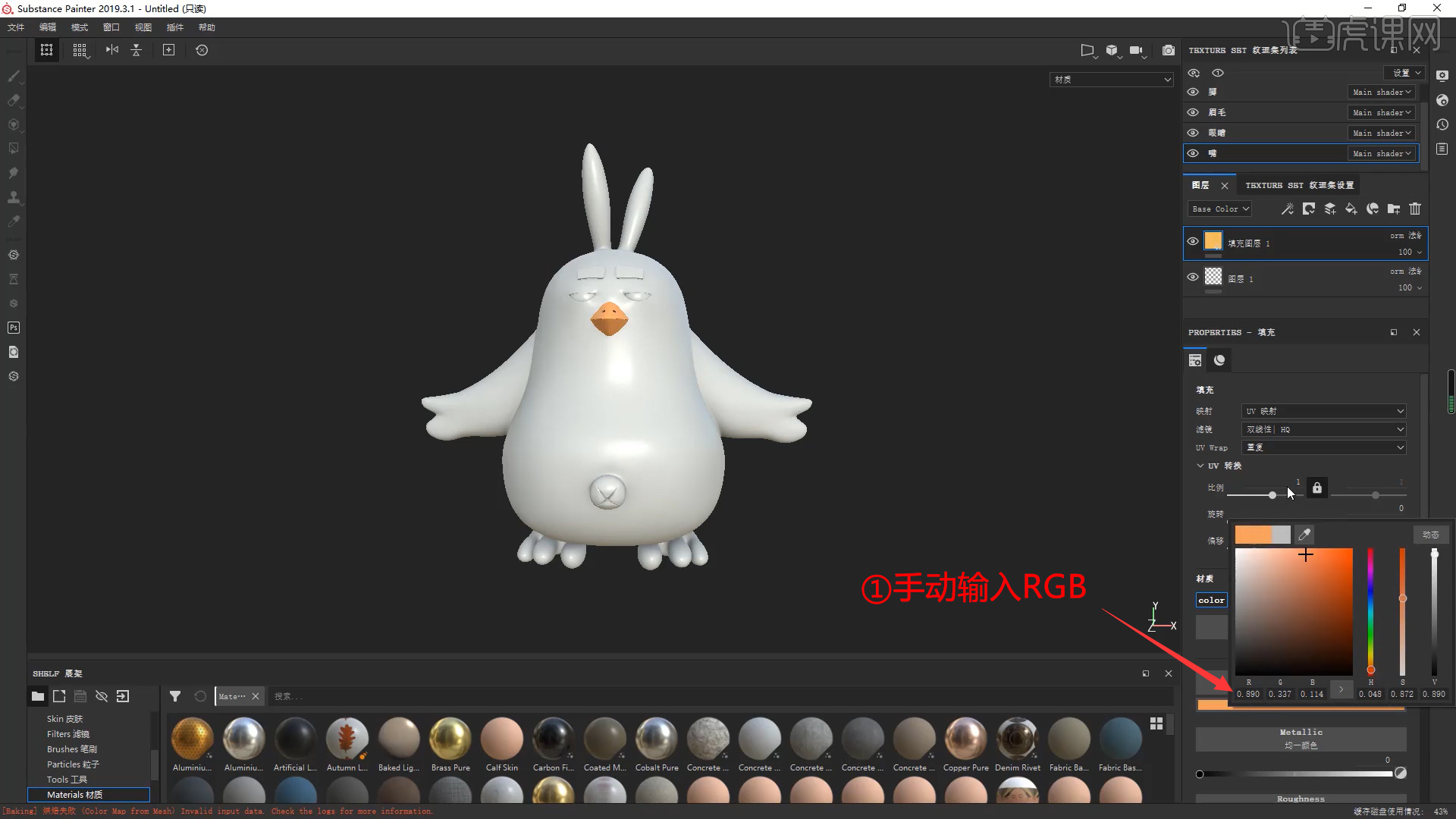
9.脚部和嘴部颜色一样,可以使用同样的材质球,通过调节【Materials】和【roughness】对高光材质进行调节。
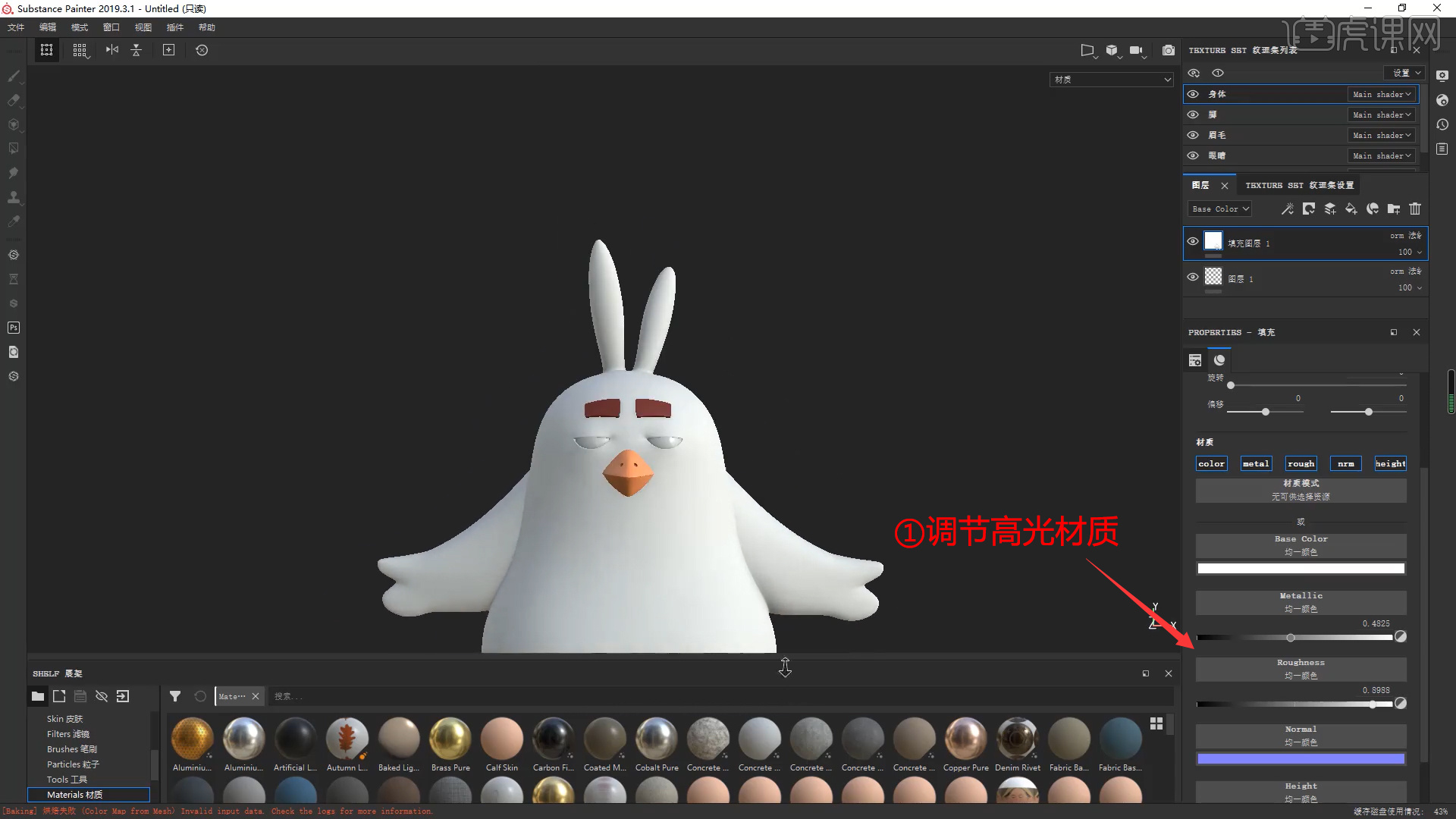
10.关闭其他属性层,选择绿色,使用【画笔】直接绘制呆毛的颜色。将【摄像机】调到15度,和人类眼球的观察角度和视野是相近的。

11.新建绿色材质球,增加黑色的蒙版,选择【颜色选取】,通过面的单位进行选择。尾部的颜色和嘴部、脚部颜色相同,使用相同方法涂色。

12.绘制眼睛,新建图层,调节眼睛的颜色,再新建一个黑色的蒙版,使用【选择工具】填充颜色。

13.本节课到此结束,我们下节课再见。
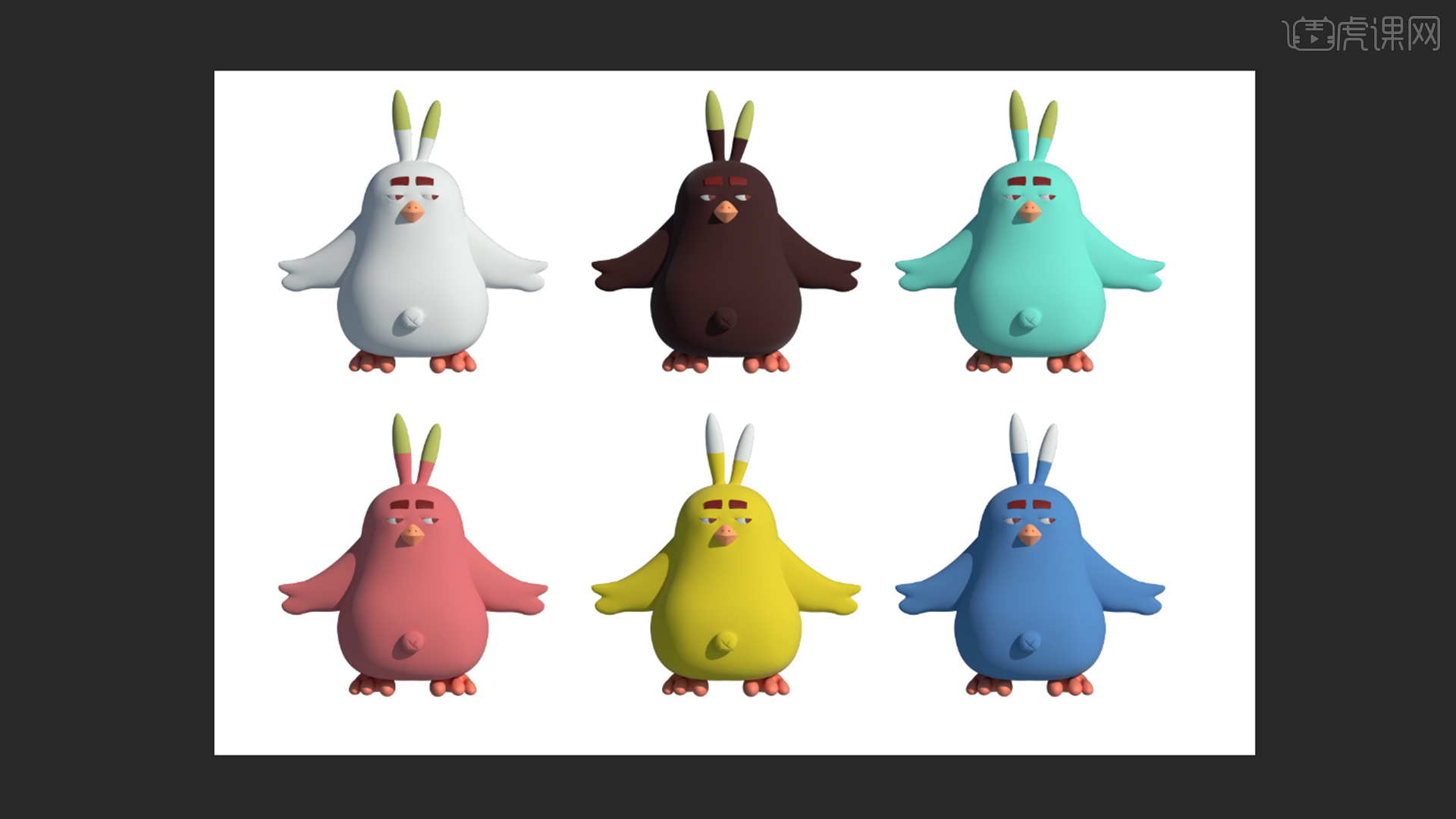
以上就是材质与贴图效果绘制(上)-卡通IP诞生记图文教程的全部内容了,你也可以点击下方的视频教程链接查看本节课的视频教程内容,虎课网每天可以免费学一课,千万不要错过哦!













